एक्सेल शीट को ओपन करते ही अनगिनत row और कॉलम दिखाई देते है इन्हे देख कर आपके मन में कभी न कभी एक सवाल जरूर आया होगा की एक excel me row and column ki sankhya कितनी होती है। तो आज के इस आर्टिकल में हम इसके बारे में ही जानेगे। कंप्यूटर में MS Excel डाटा रिकॉर्ड , एकाउंटिंग , ग्राफ आदि के लिए बहुत उपयोगी सॉफ्टवेयर है। एक स्प्रेडशीट में रो , कॉलम और सेल की संख्या इस बात पर निर्भर करती है की आप MS Office का कौन सा वर्शन इस्तेमाल कर रहे है। नीचे आप एक स्प्रेडशीट में Row , Column और Cell की संख्या को जान सकते है।
excel me row and column ki sankhya
| Version | Rows | Columns | Cells |
|---|---|---|---|
| Excel 2003 | 65,536 | 256 | 16,777,216 |
| Excel 2007 | 1,048,576 | 16,384 | 17,179,869,184 |
| Excel 2010 | 1048576 | 16384 | 17,179,869,184 |
| Excel 2013 | 1,048,576 | 16,384 | 17,179,869,184 |
| Excel 2016 | 1,048,576 | 16,384 | 17,179,869,184 |
| Excel 2019 | 1,048,576 | 16,384 | 17,179,869,184 |
| Excel 2021 | 1,048,576. | 16,384 | 17,179,869,184 |
एक्सेल में नई worksheet कैसे जोड़े
By Defaults एक्सेल के सभी वर्शन में 3 वर्कशीट होती है जिसे आप सिस्टम की मेमोरी लिमिट तक बड़ा सकते है। यदि आपको तीन वर्क शीट से अधिक शीट बनाना हो तो इसके लिए आप Sheet 3 के राइट साइड में प्लस (+) के चिन्ह पर क्लिक करके एक नयी शीट जोड़ सकते है . एक्सेल वर्कबुक में एक नयी शीट जोड़ने के लिए shortcut shift +F11 को प्रेस करने से प्रेजेंट वर्कशीट के पहले के नयी शीट ऐड हो जाएगी।
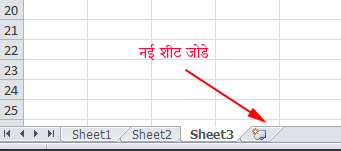
- एक्सेल वर्कशीट में कुल कितनी Sheets होती है
एक्सेल के सभी वर्शन में By Defaults 3 शीट्स होती है जब आप नयी वर्कशीट बनाएंगे तो आपको Sheet1, Sheet2, और Sheet3 मिलेंगी। आपके कंप्यूटर की मेमोरी सपोर्ट तक एक्सेल की शीट को बड़ा सकते है।

वर्कशीट का नाम कैसे चेंज करें
एक्सेल की वर्कबुक में डाटा को सही से मैनेज करने के लिए हम अलग अलग शीट्स का इस्तेमाल करते है। By Defaults एक्सेल शीट्स का नाम Sheet1, Sheet2, और Sheet3 रहता है यदि आप इन्हे किसी अन्य नाम देना चाहते है।
- जिस शीट का नाम चेंज करना चाहते है उस पर राइट क्लिक करें।
- राइट क्लिक करते ही Window Toolbar में आपको Rename के ऑप्शन पर क्लिक करना है।
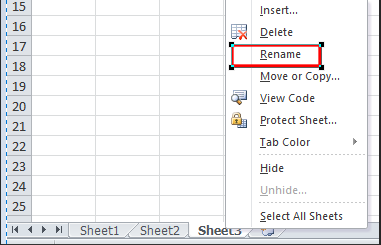
- अब आप अपने जरुरत के अनुसार शीट का नाम दे सकते है जैसे की हमने नीचे sheet 3 का नाम बदल कर siya कर कर दिया है।
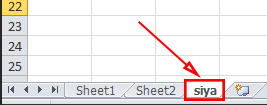
वर्कशीट को आगे पीछे Move कैसे करें
एक्सेल में काम करते समय हमें शीट्स को अपने अनुसार आगे पीछे मूव करना पड़ता है इसके लिए आप जिस शीट को मूव करना चाहते है उस पर माउस से क्लिक करकेऔर शीट को आगे या पीछे अपने अनुसार मूव कर सकते है। नीचे आप देख सकते है की हमने siya और Mobile नाम की शीट को sheet 2 के पहले ड्रैग एंड ड्राप से मूव कर दिया है।
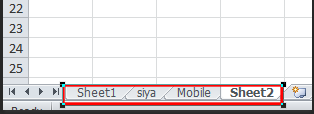
एक्सेल वर्कशीट को डिलीट कैसे करें
यदि आप एक्सेल वर्कबुक से किसी शीट को डिलीट करना चाहते है तो इसका प्रोसेस बहुत ही आसान है इसके लिए आप जिस sheet को डिलीट करना चाहते है उस पर जाकर राइट क्लिक करें। अब आपको delete ऑप्शन पर क्लिक करना है। delete पर क्लिक करते ही आपकी शीट तुरंत डिलीट हो जाएगी।
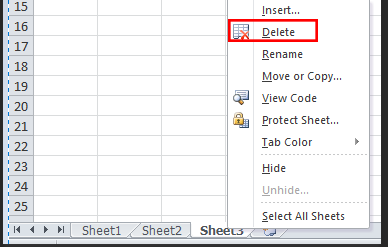
अक्सर पूछे जाने वाले सवाल
- वर्कशीट की लास्ट Row तक कैसे पहुंचे
वर्कशीट की लास्ट Row तक पहुंचने के लिए कीबोर्ड में Ctrl को प्रेस करने के बाद डाउन एरो की प्रेस करें
- वर्कशीट की लास्ट Column तक कैसे पहुंचे
वर्कशीट की लास्ट कॉलम तक पहुंचने के लिए कीबोर्ड में Ctrl को प्रेस करने के बाद राइट एरो की प्रेस करें
- एक सेल में कितने अक्षर तक फिट किये जा सकते है ?
एक्सेल के प्रत्येक सेल में 32,767 चैरेक्टर तक रखा जा सकता है।
इस आर्टिकल में आपने excel me row and column ki sankhya के बारे में जाना .एक्सेल में काम करने के लिए आपको row और कॉलम की सही जानकारी होनी चाहिए। उम्मीद करते है कि इस आर्टिकल से आपको row और कॉलम के बारे में सही जानकारी मिली होगी।
Related Information
MS Words Full Tutorials
MS Excel Full Tutorials
MS PowerPoint Full Tutorials


